PDF文档转换器将PPT转换为PDF方法
时间:2022-09-16 10:40:40作者:极光下载站人气:8
大家平时需要开会显示的幻灯片就会通过PPT演示文稿来显示,这样可以很方便大家进行观看和讨论,但是有的时候会遇到将PPT演示文稿转换后PDF文档的这种情况,可以借助第三方软件工具来查看,在PDF文档转换器软件中就可以有这种设置,将想要转换为PDF文档的PPT演示文稿导入到页面中,然后在页面的上可以自己自定义设置转换后的文档的保存位置,之后就可以直接点击转换将文档转换出来就行,并且还能马上就能查看到转换后的PDF文档,下方是关于如何使用PDF文档转换器将PPT转换为PDF的具体操作方法,快来和小编一起看看吧。
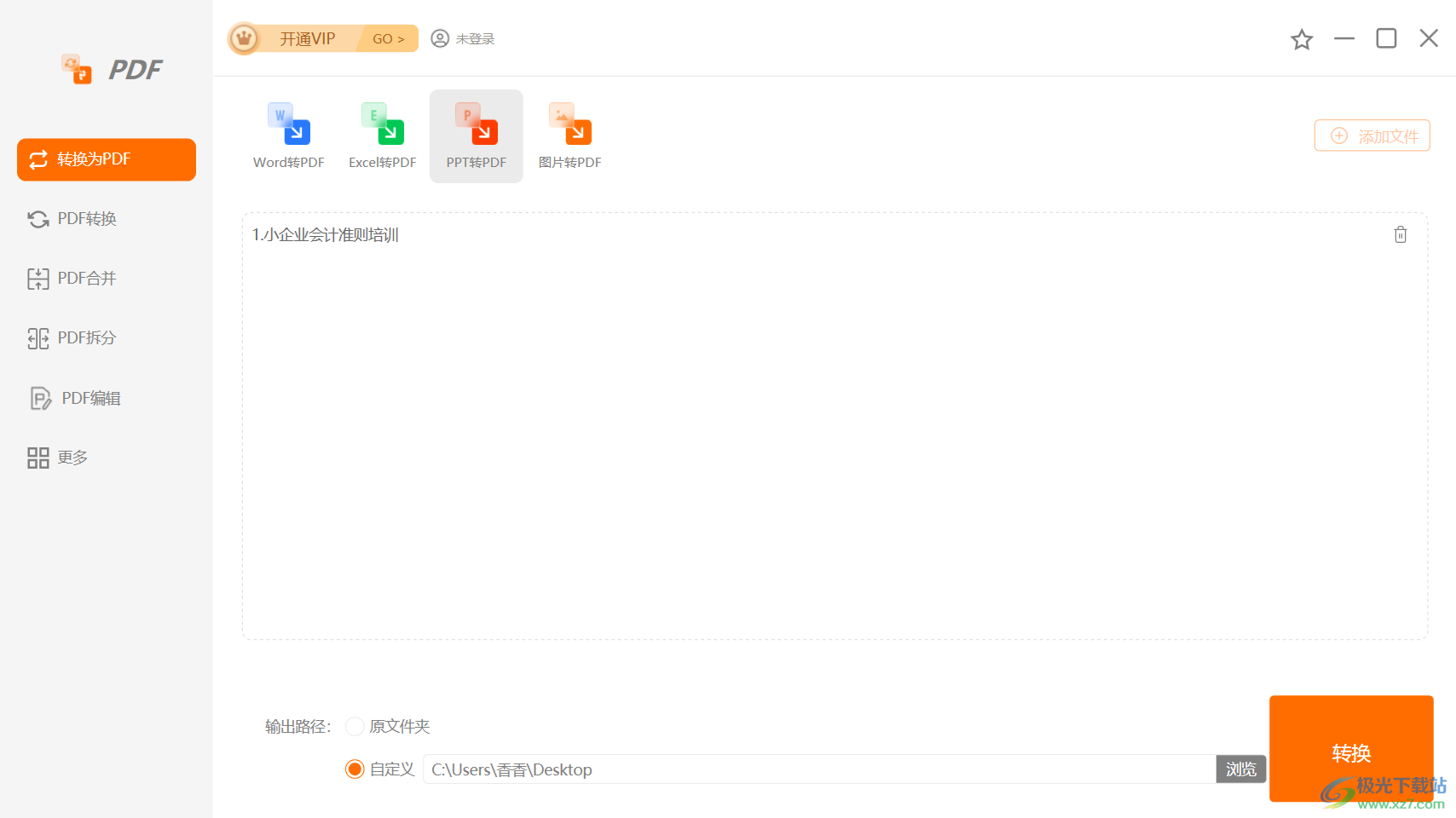
方法步骤
1.将鼠标放在【PPT转PDF】这个选项上,然后选择右上角的【添加文件】按钮将PPT添加进来。
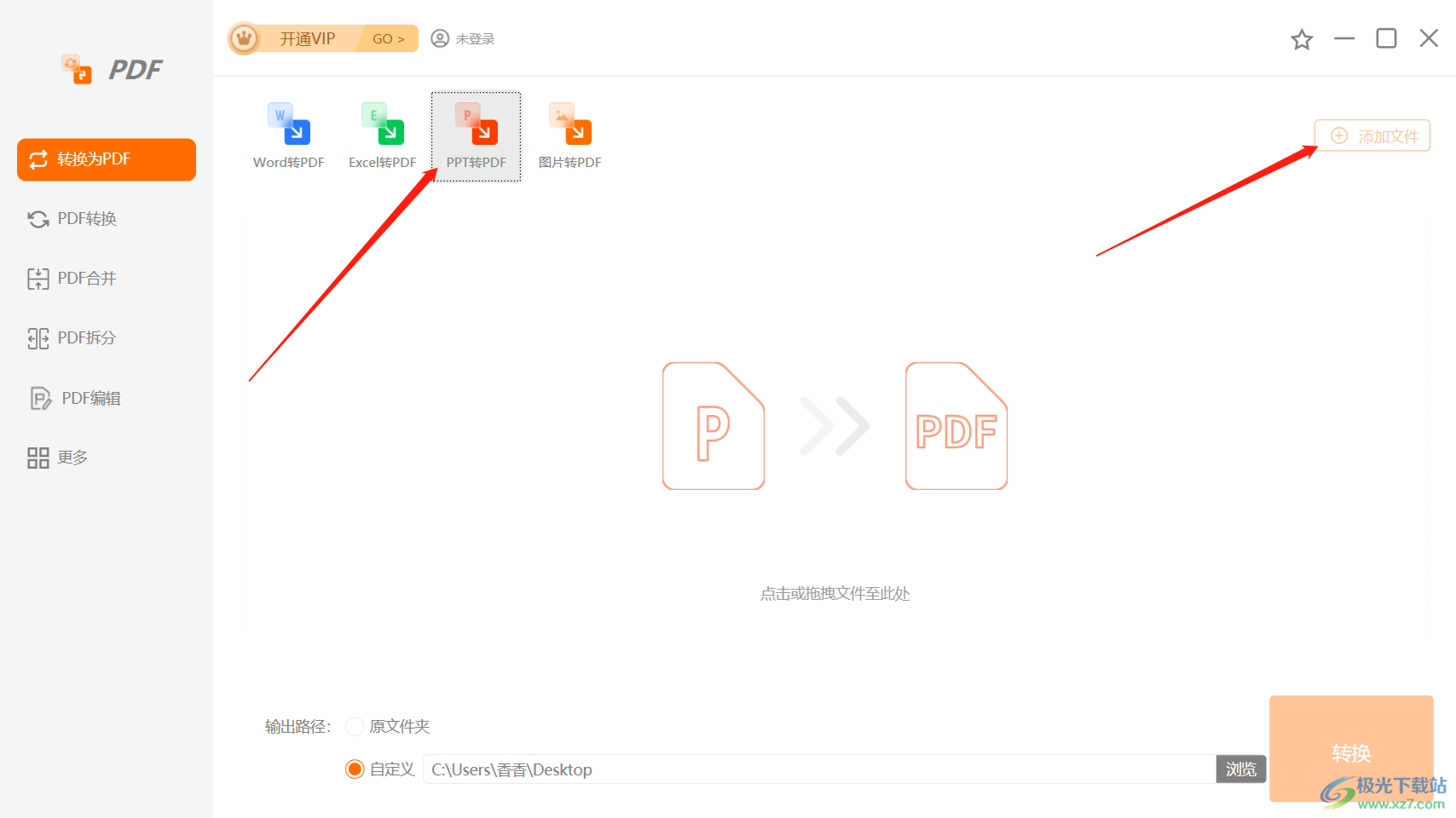
2.之后就会在页面上看到添加后的PPT文件,将下方饿【自定义】按钮勾选上。
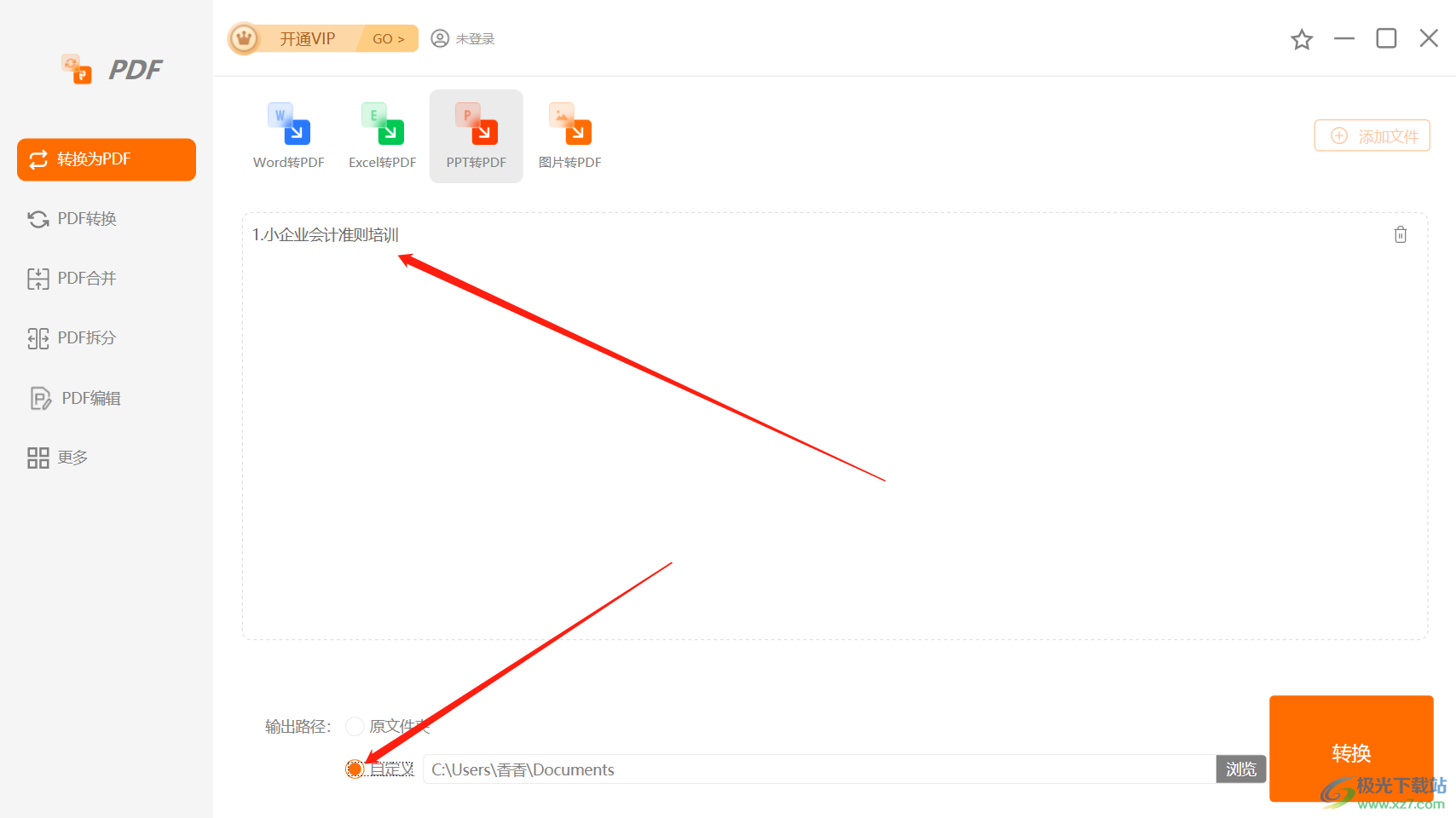
3.接着将后面的【转换】按钮点击打开,再说打开的窗口中可以选择转换后的文档的保存路径,点击确定。
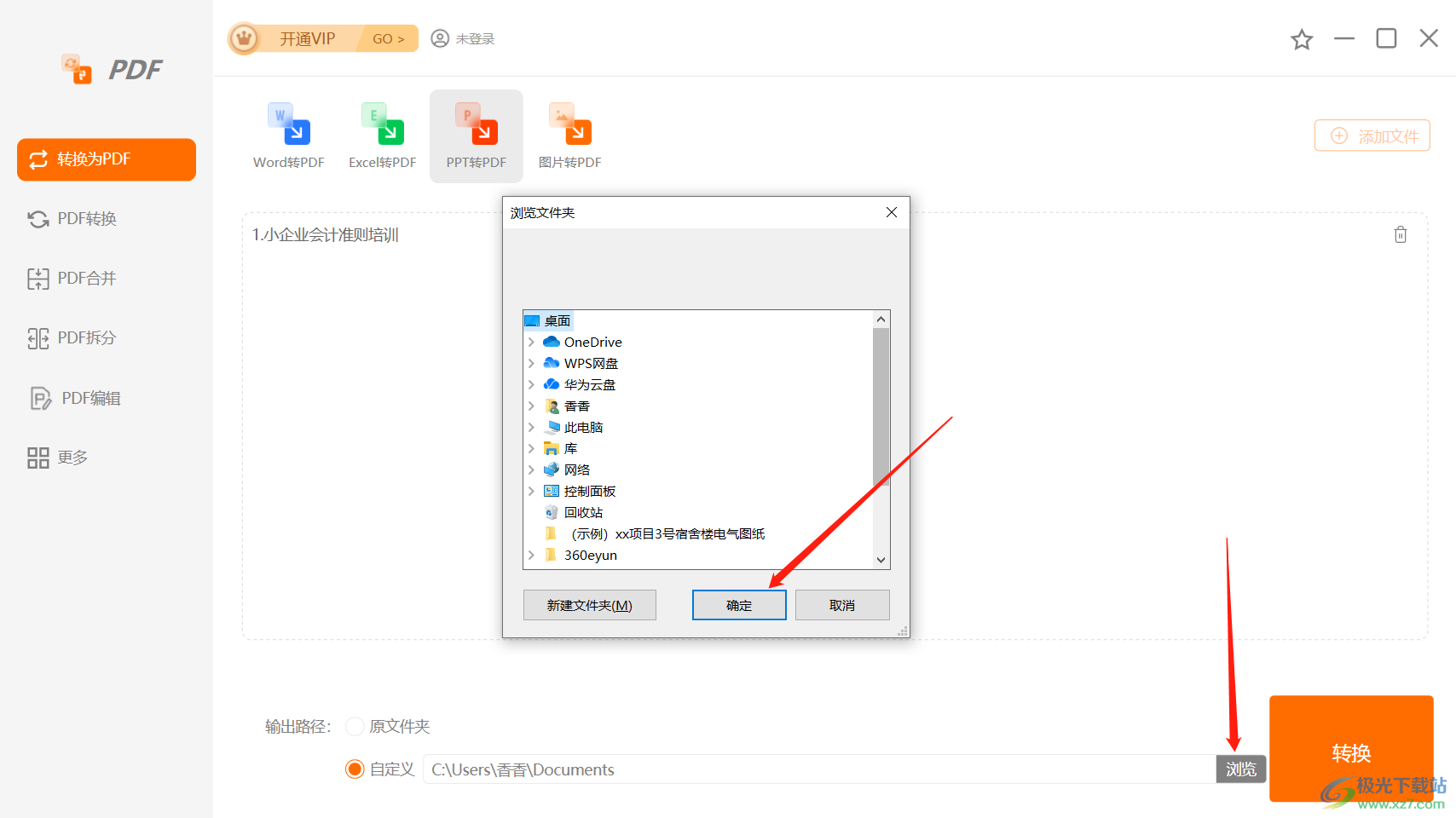
4.之后点击【转换】按钮即可转换,转换成功后会弹出一个转换后的文件的保存路径的窗口,你可以点击进去查看该文档。
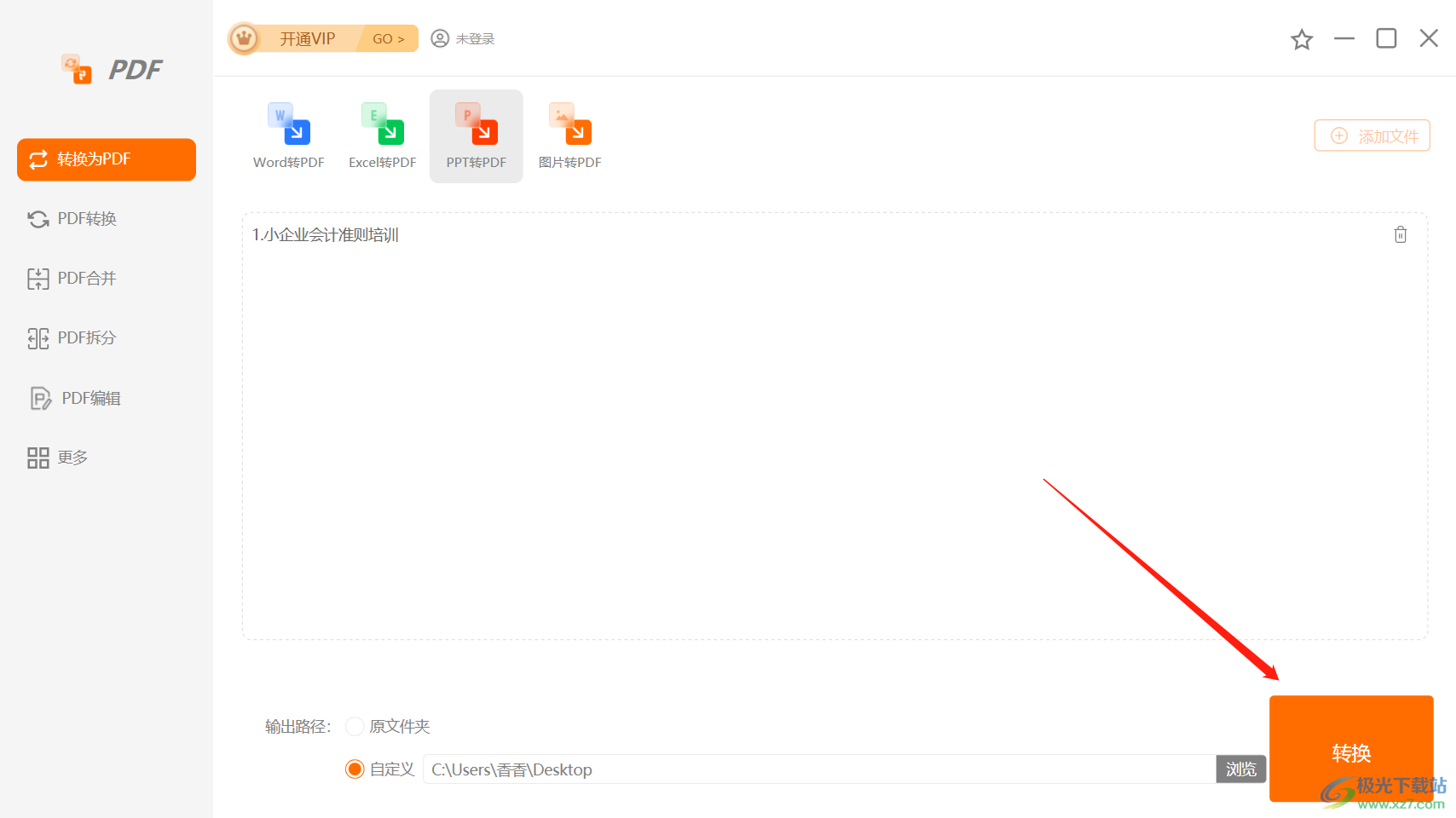
通过PDF文档转换器可以将PPT转换为PDF文档,如果自己平时有遇到过这种需要转换的情况,可以选择在这款软件中来转换,转换的过程中没有特别需要注意的地方,很好操作,快试试吧。

大小:20.6 MB版本:v4.0.1 官方版环境:WinXP, Win7, Win8, Win10, WinAll
- 进入下载
相关推荐
相关下载
热门阅览
- 1百度网盘分享密码暴力破解方法,怎么破解百度网盘加密链接
- 2keyshot6破解安装步骤-keyshot6破解安装教程
- 3apktool手机版使用教程-apktool使用方法
- 4mac版steam怎么设置中文 steam mac版设置中文教程
- 5抖音推荐怎么设置页面?抖音推荐界面重新设置教程
- 6电脑怎么开启VT 如何开启VT的详细教程!
- 7掌上英雄联盟怎么注销账号?掌上英雄联盟怎么退出登录
- 8rar文件怎么打开?如何打开rar格式文件
- 9掌上wegame怎么查别人战绩?掌上wegame怎么看别人英雄联盟战绩
- 10qq邮箱格式怎么写?qq邮箱格式是什么样的以及注册英文邮箱的方法
- 11怎么安装会声会影x7?会声会影x7安装教程
- 12Word文档中轻松实现两行对齐?word文档两行文字怎么对齐?
网友评论